Upload billeder af høj kvalitet (HD) til Facebook for at hæve profilen
Vigtigheden af uploade HD-billeder til Facebook kan ikke overvurderes. Din Facebook-profil fungerer som en digital repræsentation af dig selv eller dit brand, og kvaliteten af de billeder, du uploader, påvirker markant, hvordan dit publikum opfatter dig. Ingen ønsker en måde at introducere sig selv i den digitale verden på af lav kvalitet. Selvom problemer som slørede billeder af dårlig kvalitet er uundgåelige, er det stadig et spørgsmål om at finde de rigtige værktøjer til at undgå eller løse problemer, når du uploader HD-billeder til din Facebook.
I denne artikel vil vi dykke ned i at opskalere din billedkvalitet og tilbyde værdifulde tips og teknikker til at løfte din profil til nye højder, lige fra at give løsninger til at justere dine Facebook-indstillinger for at sikre en upload af høj kvalitet. Så begynd at læse denne artikel igennem, og lær at forbedre og rette den dårlige kvalitet af dine Facebook-billeder.
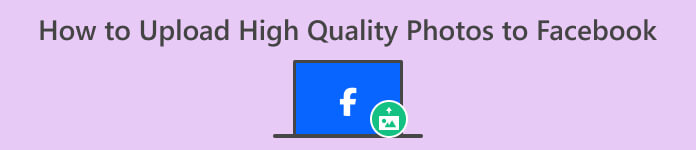
Del 1. Sådan uploader du billeder af høj kvalitet til Facebook
Hvordan uploader man HD-billeder på Facebook? Upload af billeder i HD-kvalitet på Facebook kan nogle gange forårsage problemer såsom automatisk at sænke deres kvalitet, hvilket gør dem slørede eller mindre detaljerede, når du ser dine billeder på din profil. Når du uploader billeder af høj kvalitet til Facebook, skal du sørge for at have den bedste billedstørrelse til rådighed for din ende, og hvad der er bedst til at holde dine billeder i deres bedst mulige kvalitet. Det er brugen af en online billedopskalering, og det værktøj er FVC Free Image Upscaler. Ved at bruge avanceret AI-teknologi sikrer dette værktøj øget nøjagtighed i hvert resultat, hvilket gør det både hurtigt og sikkert. Navnlig er ingen kontoregistrering nødvendig for at få adgang til dets funktioner, hvilket giver brugerne mulighed for frit at bruge værktøjet på tværs af forskellige billedformater på tværs af enheder og webbrowsere. Med dens brugervenlige grænseflade og ligetil trin bliver det at forbedre dine billeder en problemfri bestræbelse.
Trin til brug af FVC Free Image Upscaler:
Trin 1. Før du uploader dine billeder til Facebook, skal du sørge for at få din billedkvalitet opskaleret ved at besøge FVC Free Image Upscaler internet side.
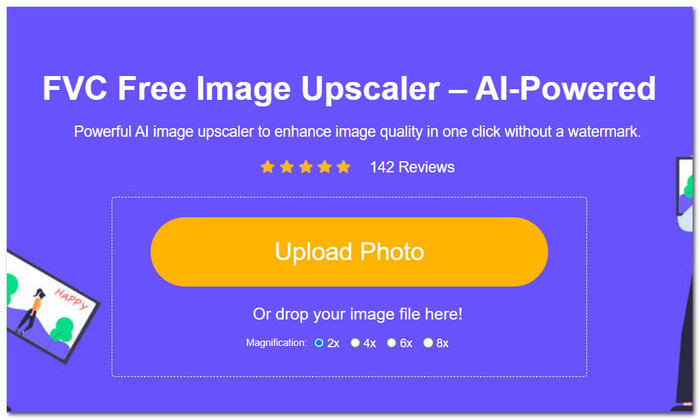
Trin 2. I værktøjsgrænsefladen skal du klikke på Upload billede Mark. Når dit foto er indlæst i værktøjet, skal du angive og klikke på din ønskede forstørrelsesindstilling placeret på din øverste skærm fra 2x til 8x.
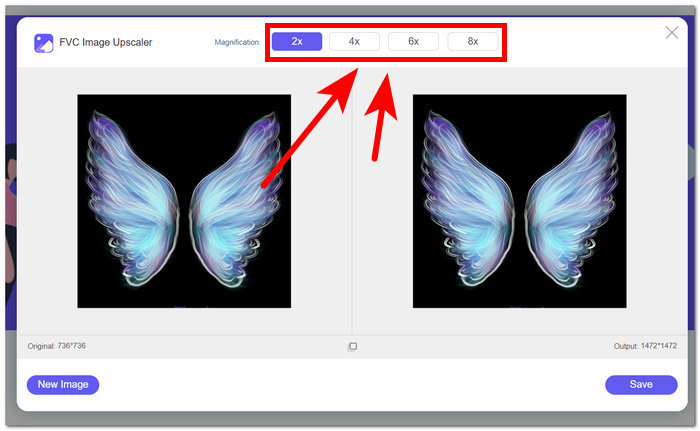
Trin 3. Når du har valgt dine ideelle forstørrelsesindstillinger, vil det gennemgå en proces for at øge kvaliteten af dit billede.
Trin 4. Endelig, når processen er færdig, download dit opskalerede billede ved at klikke på Gemme knap.
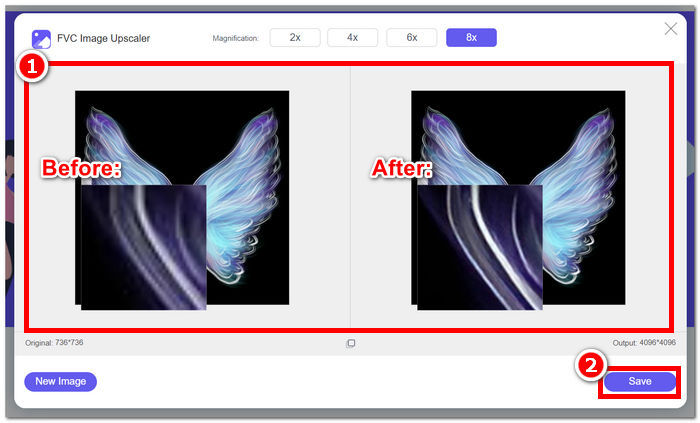
Trin til at uploade dit opskalerede billede på Facebook:
Trin 1. For at uploade dit nu opskalerede billede ved hjælp af FVC Free Image Upscaler-værktøjet skal du gå til din Facebook konto.
Trin 2. Klik på Foto/video sektion placeret lige under din Opret indlæg sektion.
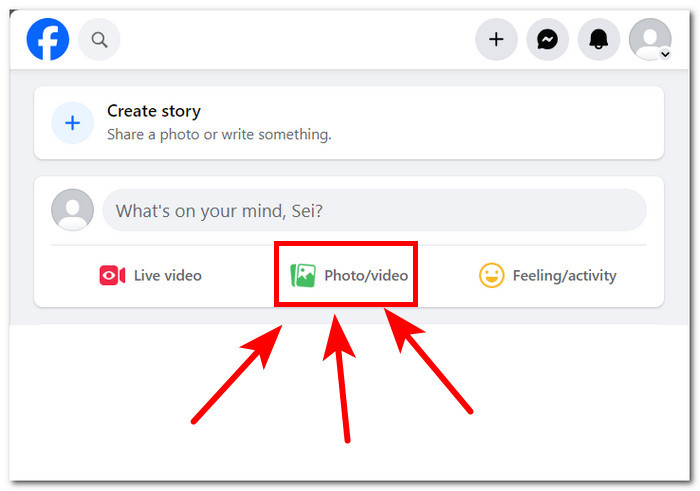
Trin 3. Upload dit nu opskalerede billede ved at klikke på Tilføj billeder/videoer afsnit.
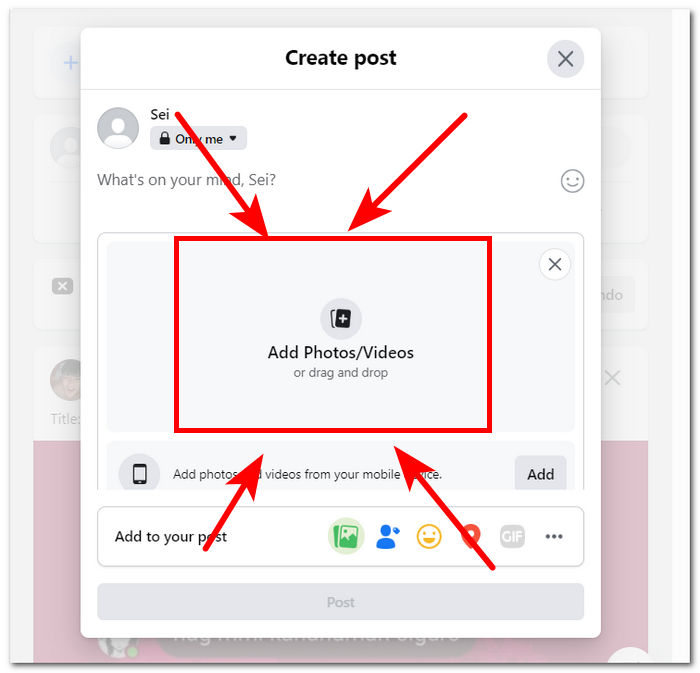
Trin 4. Til sidst, når dit billede er indlæst for at sende et billede, skal du klikke på Stolpe knappen og nyd at se dit tabsfri kvalitetsbillede.
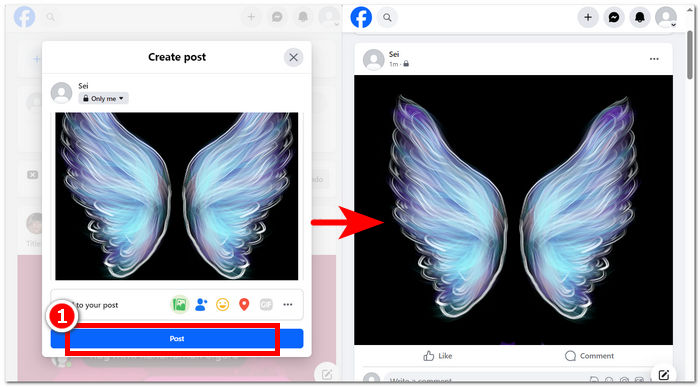
Afslutningsvis kan brug af onlineværktøjer som FVC Free Image Upscaler garantere en tidsbesparende proces, når du vil uploade dine billeder i deres HD-opløsning på Facebook. At bruge det gratis uden at skulle tilmelde dig eller betale for værktøjet gør bare dette værktøj til et ideelt værktøj at bruge for enhver bruger. At følge ovenstående trin giver helt sikkert svar på bekymringer som, hvordan man uploader billeder i høj opløsning på Facebook.
Del 2. Juster kvalitetsindstillinger for Facebook-foto upload
At uploade dine billeder til Facebook kan nogle gange resultere i en sløret kvalitet. Følgelig lader dette brugere ikke nyde deres tid på platformen, da Facebook-billeder uploades sløret og nogle gange pixeleret som svar på din indstilling for uploadkvalitet. Denne del giver dig mulighed for at justere dine kvalitetsindstillinger ved upload af dine fotos såvel som videoer.
Trin 1. Gå til din konto i din Facebook-app eller websted.
Trin 2. Klik på menusektionen, rul derefter ned for at finde og klik på Indstillinger og privatliv afsnit.
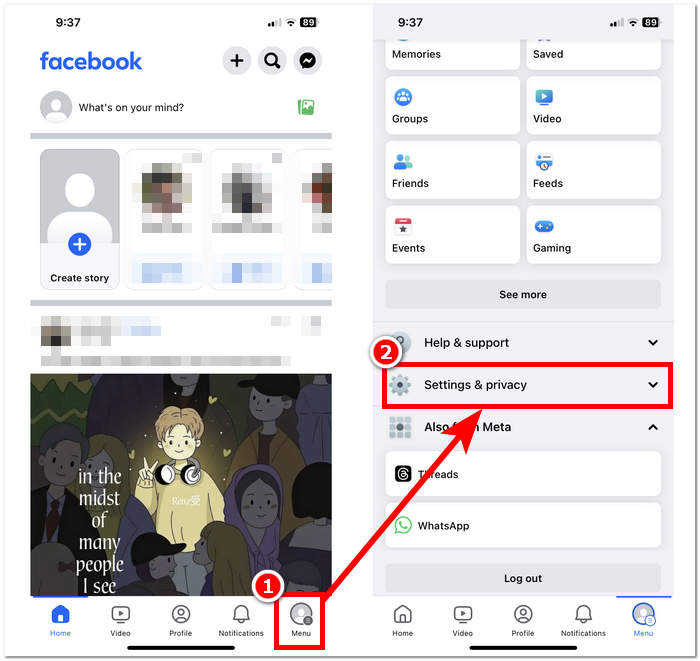
Trin 3. Under Indstillinger og privatliv skal du finde og derefter klikke på Medier afsnittet under Indstillinger.
Trin 4. For at ændre uploadkvaliteten af dine billeder og videoer skal du sørge for at vælge Optimeret indstillinger for videokvalitet. Dette vil sørge for altid at uploade ikke kun dine videoer, men også billeder, afhængigt af din internetforbindelse.
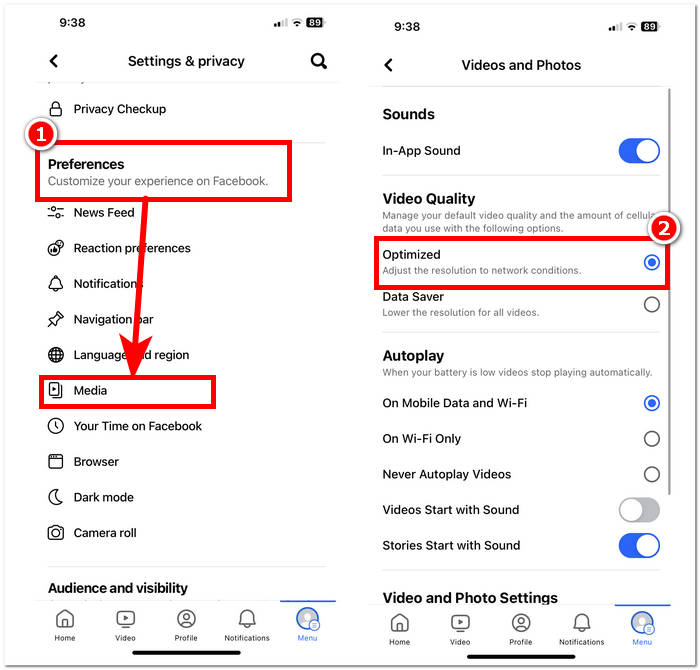
Ovenstående trin er nemmere at følge, end du forventede. Derfor besvarer dette bekymringerne om, hvordan man uploader billeder af høj kvalitet til Facebook-mobil. Ved at følge ovenstående trin får du løsninger til at fikse eller optimere kvaliteten af dine billeder uploadet på Facebook og også på videoer.
Del 3. Ofte stillede spørgsmål om upload af HD-billeder til Facebook
Hvad er den maksimale billedkvalitet, der understøttes af Facebook?
Den maksimale billedkvalitet, der understøttes af Facebook, er 2048 pixels på den længste side for billeder uploadet fra en computer. For billeder uploadet fra en mobilenhed understøtter Facebook dog opløsninger på op til 960 pixels på den længste side.
Kan du uploade et live-billede på Facebook?
Ja, du kan uploade Live Photos på Facebook. Live Photos er en funktion, der er tilgængelig på iOS-enheder, der optager et par sekunders video, før og efter du tager et billede. Når du uploader et Live Photo til Facebook, vises det som et stillbillede, men brugere kan trykke og holde på billedet for at se bevægelsen, der er fanget i Live Photo.
Hvorfor er mine Facebook-billeder slørede?
Der kan være flere grunde til, at dine Facebook-billeder ser slørede ud. Nogle almindelige årsager omfatter upload af billeder med lav opløsning eller komprimering af dem for meget, upload af billeder, der er for små til den plads, der er på Facebook, eller visning af billeder i lav opløsningstilstand på en langsom internetforbindelse. For at sikre, at dine billeder fremstår skarpe på Facebook, kan du prøve at uploade billeder med højere opløsninger og undgå overdreven komprimering. Sørg desuden for, at du ser billeder på en stabil internetforbindelse for at forhindre, at de indlæses i lav opløsning.
Hvorfor skal jeg uploade HD-billeder til Facebook?
Upload af HD-billeder til Facebook sikrer, at dine billeder bevarer deres kvalitet og klarhed, hvilket giver en bedre seeroplevelse for dit publikum. Højopløselige billeder skiller sig også mere ud på brugernes nyhedsfeeds, hvilket øger sandsynligheden for engagement med dit indhold.
Vil upload af HD-billeder påvirke min lagerplads på Facebook?
Upload af HD-billeder kan forbruge mere lagerplads på Facebook sammenlignet med billeder i standardopløsning. Facebook tilbyder dog rigelig lagerplads til billeder og videoer, så det er usandsynligt, at du støder på problemer med lagring, medmindre du uploader en betydelig mængde indhold.
Konklusion
Det er vigtigt at bemærke, at det er ret vigtigt at poste HD-billeder på Facebook. De billeder, du sender til din Facebook-profil, er en digital version af dit brand eller dig selv, og hvordan dit publikum opfatter dig, er meget påvirket af kaliberen af de billeder, du poster. I det væsentlige, at prioritere uploads af høj kvalitet på Facebook forbedrer både din profil og den oplevelse, dit publikum har, hvilket gør den mere visuelt tiltalende og engagerende. I dagens digitale verden er det afgørende at vide, hvordan man uploader billeder i høj kvalitet, for enhver, der forsøger at etablere en poleret online tilstedeværelse eller en virksomhed, der forsøger at projicere et professionelt image.



 Video Converter Ultimate
Video Converter Ultimate Skærmoptager
Skærmoptager


